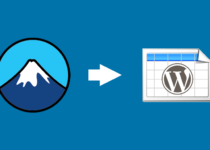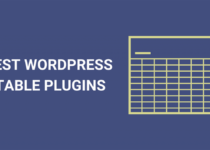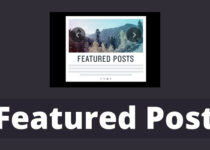Cách đổi liên kiết đăng nhập trang quản trị WordPress
Cách đổi liên kiết đăng nhập trang quản trị WordPress.
WordPress là một trong những hệ thống quản lý nội dung thiết kế website phổ biến nhất. Và vì thế, nó cũng phổ biến là nền tảng hay bị tấn công nhất.
Hơn nữa, bất kỳ ai cũng có thể tìm thấy trang đăng nhập mặc định của bạn bằng cách thêm “wp-admin” hoặc “wp-login.php” vào URL trang web của bạn. Vì vậy, nó làm cho liên kết đăng nhập của bạn trở thành cách chính để tin tặc thực hiện các cuộc tấn công của họ.
Một trong những cách dễ nhất để bảo mật trang web WordPress của bạn khỏi tin tặc là tạo một URL đăng nhập tùy chỉnh. Bằng cách đó, bạn có thể ẩn trang đăng nhập của mình khỏi tầm ngắm của tin tặc và chỉ cấp quyền truy cập cho những người bạn tin tưởng, như là cộng sự và những người cùng quản lý trang web với bạn.
Dưới đây, mình sẽ hướng dẫn mọi người cách đổi liên kiết đăng nhập trang quản trị WordPress rất dễ dàng bằng plugin miễn phí có tên là WPS Hide Login.
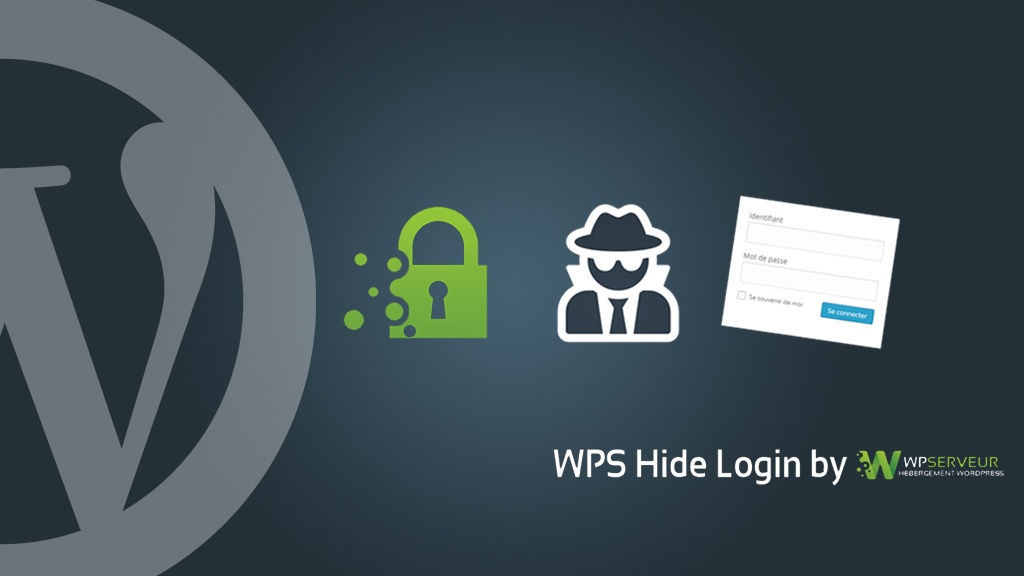
Cách đổi liên kết đăng nhập trang quản trị wordpress
WPS Hide login là một wordpress plugin hoàn toàn miễn phí, dễ sử dụng và an toàn cho website của bạn. Bằng chứng là nó có hơn 1 triệu lượt kích hoạt và được đánh giá 5 sao. Bạn tìm và cài đặt plugin này sau đó kích hoạt nó lên nhé.
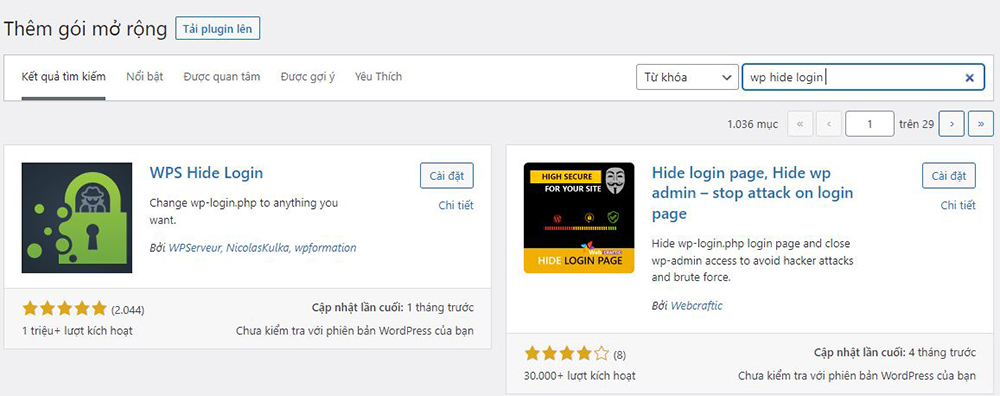
Việc đổi liên kết đăng nhập trang WordPress bằng WPS Hide login vô cùng dễ dàng. Sau khi kích hoạt plugin này bạn chỉ cần vào menu Cài đặt > WPS Hide Login.
Ở màn hình bên phải bạn có thể nhập vào Login url mà bạn muốn. Mục Redirection url bạn sẽ điền tên trang mà bạn muốn trỏ về khi có ai đó cố gắng đăng nhập bằng liên kết mặc định. Chẳng hạn ở đây mình chuyển về trang 404. Sau đó nhấn vào Lưu thay đổi.
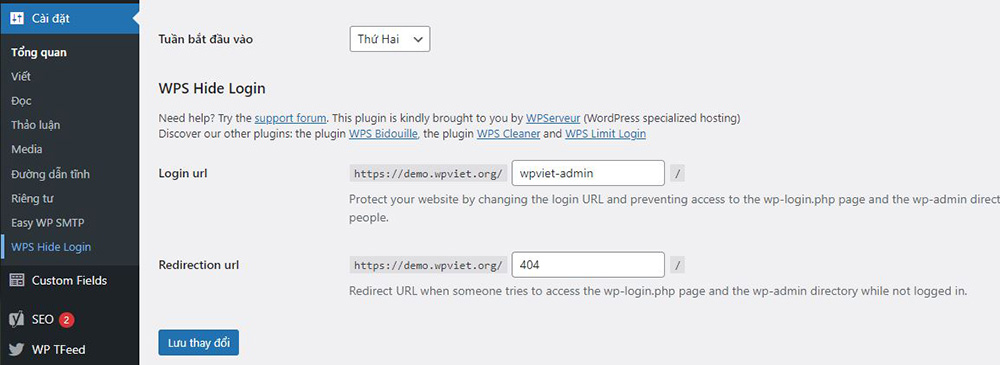
Bây giờ, bạn có thể đăng nhập vào trang quản trị bằng liên kết mới vừa đặt. Nếu truy cập bằng liên kết cũ như là wp-admin hay wp-login sẽ được chuyển về trang 404.
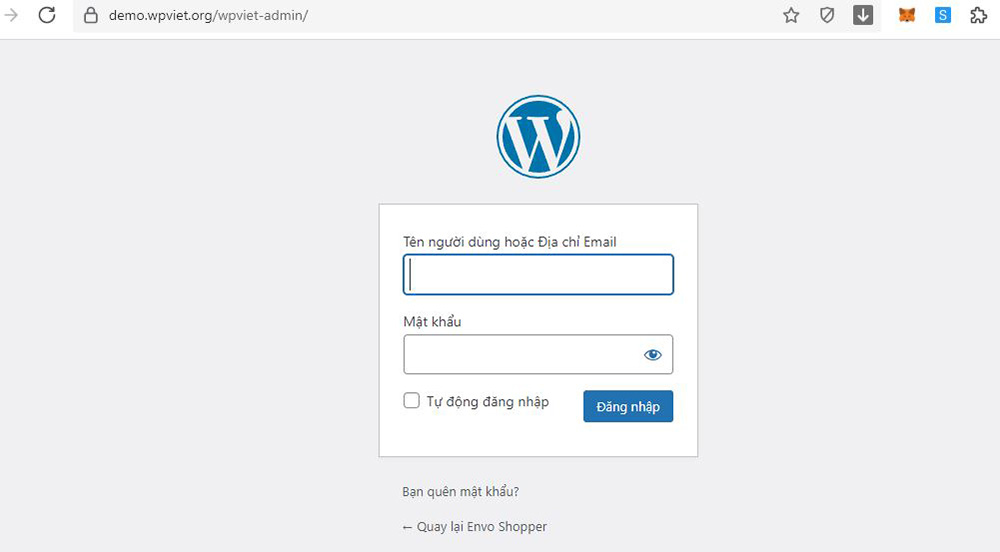
Cách quay lại URL đăng nhập WordPress ban đầu
Đôi khi mặc dù đã cài đặt plugin miễn phí WPS Hide Plugin và định cấu hình nó đúng cách, chuyển hướng đăng nhập WordPress thỉnh thoảng có thể không hoạt động theo cách bạn muốn.
Do đó, bạn có thể không vào được trang quản trị website của mình vì bạn không thể truy cập bất kỳ trang đăng nhập nào.
Nếu điều này xảy ra với trang web của bạn, bạn có một số lựa chọn.
Bạn có thể khôi phục phiên bản sao lưu của trang web của mình hoặc bạn có thể vô hiệu hóa và xóa plugin khỏi trang web.
Bạn có thể thực hiện việc này bằng ứng dụng truyền tệp FTP miễn phí như FileZilla hoặc tính năng Trình quản lý tệp trong cPanel của tài khoản hosting của bạn.
Bạn có thể tìm thấy thư mục của WPS Hide Login trong thư mục wp-content / plugins của trang web WordPress của bạn.
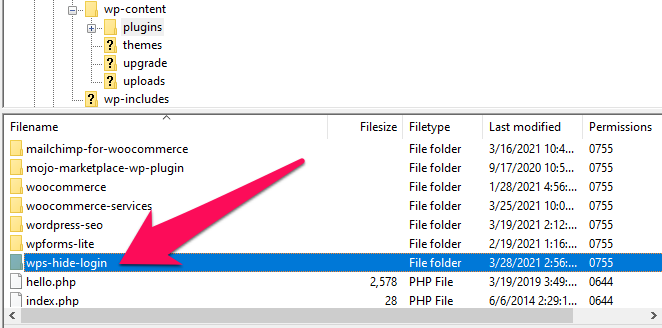
Khi bạn xóa thư mục này đi, URL đăng nhập WordPress của bạn sẽ quay trở lại trang wp-admin và wp-login mặc định và lúc này bạn có thể đăng nhập trang quản trị bình thường.
Kết luận
Thay đổi URL đăng nhập của trang web WordPress của bạn cung cấp cho trang web của bạn một mức độ bảo mật nhất định và giúp bạn giảm thiểu các nỗ lực đăng nhập trái phép. Nhưng lưu ý rằng nó không hoàn toàn bảo vệ trang web của bạn nếu bạn không thực hiện các biện pháp bảo mật thiết yếu khác với nó.